
Mục lục:
- Tác giả John Day [email protected].
- Public 2024-01-30 13:36.
- Sửa đổi lần cuối 2025-01-23 15:15.

Hướng dẫn này dành cho việc tháo gỡ an toàn Ổ cứng gắn ngoài Seagate 3.5 inch Pushbutton Backup như được thấy ở đây: https://www.seagate.com/www/en-us/products/external/pushbutton_backup/ Trước hết, tại sao mọi người lại muốn lấy thứ này ra? Cá nhân tôi yêu thích thiết kế. Nó trông tuyệt vời, yên tĩnh, đáng tin cậy, có thể xếp chồng lên nhau và di động. Chắc chắn, nó cần một nguồn điện bên ngoài và nó trở nên hơi lớn so với các tiêu chuẩn ổ cứng gắn ngoài ngày nay, nhưng ngoài ra, thứ này được thiết kế khá tốt, IMO. Nhưng vì lý do gì, bạn muốn mở bao vây. Sau nhiều giờ nghiên cứu mệt mỏi, tôi ngạc nhiên khi thấy rằng hoàn toàn không có thông tin trên mạng về việc tháo rời thứ này. Tôi đã tưởng tượng nó là một phần cứng khá sung mãn, nhưng có lẽ tôi đã nhầm. Một số người trong các diễn đàn nói với tôi rằng không thể tháo rời mà không phá vỡ bao vây, nhưng điều đó đơn giản là không đúng. Trên thực tế, thiết kế bên trong dường như thậm chí còn tạo điều kiện thuận lợi cho việc tháo rời ở một mức độ nhất định. Liệu điều này có được dự định hay không, tôi không biết. Trong mọi trường hợp, hãy bắt đầu: Bạn sẽ cần: Một số loại dụng cụ phẳng, chắc chắn như tuốc nơ vít đầu dẹt1 Tua vít đầu Phillips1 Tua vít đầu dẹt 2,4 m / m HOẶC 1 tuốc nơ vít lục giác 2,5 m / m HOẶC 1 mũi vít Torx1 2,0 m / m tuốc nơ vít đầu phẳng HOẶC 1 bit Torx nhỏ Trước đây, hãy đảm bảo rằng bạn chỉ làm việc trên ổ cứng và vỏ ngoài khi nó đã được rút phích cắm. Ngoài ra, điều này cũng đúng với tất cả các thiết bị điện tử máy tính, bạn nên cố gắng duy trì một môi trường không tĩnh trong khi làm việc. Sử dụng các biện pháp phòng ngừa an toàn thích hợp và đi chậm. Nếu bạn gặp khó khăn, hãy sử dụng các bức ảnh làm tài liệu tham khảo. Cuối cùng, điều này SẼ làm mất hiệu lực bảo hành của bạn. (Tôi xin lỗi trước vì những bức ảnh tối màu) và thông tin chi tiết có thể hỗ trợ thêm cho việc tháo gỡ của bạn.
Bước 1: Tháo vỏ ngoài


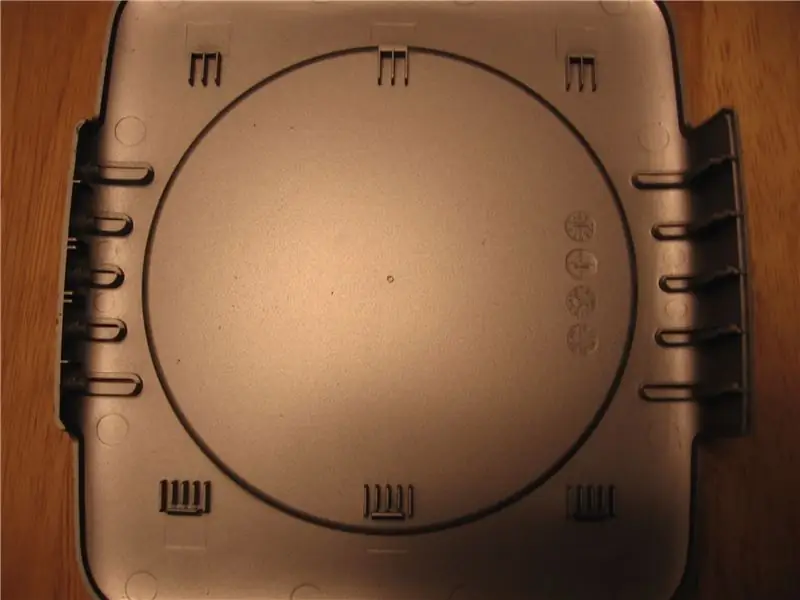
Bước đầu tiên có lẽ là khó nhất. Những gì bạn muốn làm ở đây là tháo nắp dưới cùng (nắp không có vòng tròn cao su) khỏi phần còn lại của thiết bị. Điều này được thực hiện khó khăn vì có sáu tab nhựa bên trong thiết bị giữ nó xuống. Một phương pháp bạn có thể sử dụng là làm sống nắp ở mặt sau của thiết bị chỉ đủ để trượt trong một số vật thể phẳng và chắc chắn. Đừng cố gắng làm điều này từ phía trước vì các tab đó không có lò xo và sử dụng cơ chế khóa liên động trượt. Ba tab ở phía sau của thiết bị có kích thước khoảng 1 inch và trải đều từ trái sang phải (sử dụng hình ảnh để hướng dẫn bạn). Hãy dành thời gian của bạn và đi chậm. Về lý thuyết, bạn có thể loại bỏ điều này mà không làm hỏng bất cứ điều gì nếu bạn làm việc chậm và mất thời gian của bạn. Tôi thực sự đã kết thúc chỉ kéo góc phía sau cho đến khi một trong các tab mùa xuân bị gãy. Từ đó tôi đã có thể loại bỏ phần còn lại một cách an toàn. Nếu bạn làm vỡ cái gì đó, đừng hoảng sợ, vì nắp hoàn toàn là thẩm mỹ và không cần thiết cho chức năng. Bây giờ bạn đã hoàn thành phần khó nhất của quá trình tháo gỡ.
Bước 2: Tháo vỏ bên trong
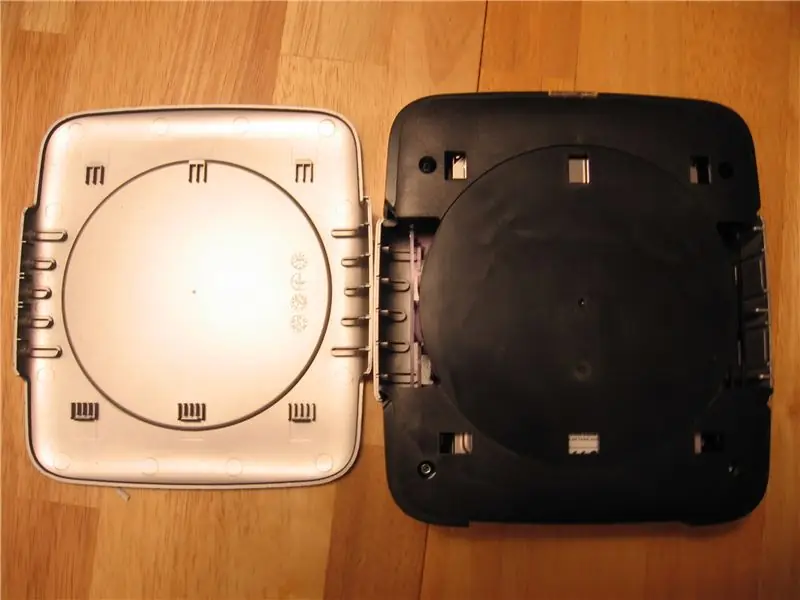
Bây giờ bạn sẽ thấy một vỏ màu đen với bốn lỗ bắt vít ở mỗi góc. Một số điều bạn nên biết về những lỗ này:
1. Họ sử dụng các vít Torx song song đặc biệt đòi hỏi một bit đặc biệt để tháo. Nếu bạn không có bit đặc biệt đó, đừng lo lắng, bạn có thể sử dụng bit flathead 2,4 m / m hoặc bit Hex 2,5 m / m để thay thế. 2. Một nửa của vỏ gần bạn nhất không có ren - khi các ốc vít ra ở đầu xa nhất, bạn có thể kéo chúng ra. 3. Hai nửa của vỏ có một grommet cao su giữa mỗi kết nối. 4. Các chân nhựa ở mặt sau của hộp đựng máy dài hơn mặt trước của hộp đựng. Điều này sẽ giúp bạn theo dõi cách nó quay trở lại. (Các tấm bên cũng không đồng đều) Lớp đệm ở chân dính một chút, vì vậy bạn có thể phải lắc lư khi kéo phần này của vỏ ra.
Bước 3: Tháo thiết bị khỏi vỏ còn lại



Bây giờ bạn có thể thấy tấm chắn kim loại có lẽ bao phủ bo mạch điều khiển cho ổ cứng. Bạn có thể mở tùy chọn này nếu muốn, nhưng không cần thiết phải tháo / thay ổ cứng.
Bây giờ, chúng ta hãy nhìn vào các bên. Có tổng cộng ba vít, mặc dù bốn lỗ, vì vậy mô hình của bạn có thể khác. Bạn có thể tháo các vít này ra ngay bây giờ nếu muốn (chúng là vít Phillips bình thường) nhưng đừng cố tháo các mặt nhựa này ra. Việc bạn cần làm bây giờ là kéo mặt sau của thùng máy ra một chút và kéo lên mặt sau của thiết bị chính. Công tắc nguồn, cổng USB và dây lửa của bạn chỉ nên dọn sạch không gian. Khi bạn làm điều này, hãy chú ý đến các chân nhựa đi lên qua các tấm nhựa bên. Tiếp theo, bạn muốn từ từ và cẩn thận di chuyển mặt trước của thiết bị ra ngoài. Khi thiết bị không có nửa còn lại của vỏ ngoài cùng, bạn sẽ thấy lý do tại sao bạn chưa tháo các tấm bên bằng nhựa. Bây giờ bạn sẽ có quyền truy cập vào các vít ẩn mà trước đây bạn không thể với tới. Hãy tiếp tục và tháo tất cả các vít này và bóc các tấm nhựa bên này ra. Chúng là chất kết dính, nhưng không quá nhiều đến mức cần phải có bất kỳ lực nào.
Bước 4: Xóa ổ đĩa khỏi bảng



Khi bạn lật ngược thiết bị (tấm chắn bo mạch úp xuống), bạn sẽ thấy ổ cứng. Nếu bạn chưa biết, bây giờ bạn có thể thấy rằng ổ cứng là một trong những ổ Barracuda của Seagate. Vì vậy, tất cả những gì bạn phải làm là rút phích cắm của thứ này và đi, phải không? Vẫn chưa hoàn toàn. Đầu tiên, bạn cần vặn bốn con vít đó trên môi của tấm chắn ở phía đối diện của ổ cứng. Sau đó, có một chút bảo vệ được vặn vào đầu ổ cứng bằng hai con vít Torx chết tiệt đó. Những cái này nhỏ hơn một chút, nhưng bạn có thể sử dụng tuốc nơ vít đầu dẹt 2.0 m / m ở đây nếu bạn không có kích cỡ phù hợp. Tháo các vít ra nhưng hãy lưu chúng lại vì chúng cần quay lại khi bạn hoàn thành. Bây giờ, nếu bạn thử xoay ổ cứng ra dưới tấm chắn, bạn sẽ nhận thấy rằng có những gờ kim loại nhỏ ở các góc của ổ cứng. Nếu bạn đi chậm và cẩn thận, bạn sẽ có thể lấy tấm chắn phía trên những cái nêm này chỉ đủ để kéo ổ đĩa ra, nhưng tôi thấy tấm chắn cực kỳ yếu và cuối cùng chỉ bẻ cong nó để tháo ổ cứng - thật dễ dàng để bẻ cong trở lại khi bạn hoàn thành.
QUAN TRỌNG: Hãy cẩn thận khi bạn kéo ổ cứng ra khỏi tấm chắn vì phích cắm điện vẫn được kết nối và có dây. Nếu bạn kéo mạnh hoặc giật ổ đĩa, bạn rất có thể làm đứt dây cáp, điều này sẽ làm cho vỏ bọc trở nên vô dụng cho việc sử dụng sau này. Đừng lo lắng về kết nối IDE - nó chắc chắn, không có dây. Sau khi bạn lấy ổ cứng ra, đừng quên lắp hai vít Torx đó vào lại.
Bước 5: Sử dụng ổ cứng


Xin chúc mừng, bây giờ bạn đã cầm trên tay một ổ cứng mà Seagate có lẽ không muốn rời khỏi vỏ bọc của nó. Tuy nhiên, đó là một ổ cứng IDE tiêu chuẩn và có thể được sử dụng như vậy. Vỏ bọc cũng nên được sử dụng để sử dụng trong tương lai. Chỉ cần đặt ổ cứng mà bạn đã chọn vào và đặt hộp lại với nhau. HƯỚNG DẪN: Một điểm tốt đã được đưa ra trong phần bình luận - nếu bạn quyết định đặt một ổ đĩa khác vào hộp đựng còn sót lại khi bạn hoàn thành, hãy lưu ý rằng bạn có thể gặp vấn đề về khả năng tương thích. Bên cạnh thực tế là nguồn điện trong vỏ có thể không đủ để chạy các ổ đĩa có dung lượng / vòng / phút cao hơn, bạn có thể gặp sự cố với bo mạch nhận dạng ổ đĩa, v.v.
Đề xuất:
Thiết lập cho nhà cung cấp GPS Bluetooth bên ngoài cho thiết bị Android: 8 bước

Thiết lập cho nhà cung cấp GPS Bluetooth bên ngoài cho các thiết bị Android: Tài liệu hướng dẫn này sẽ giải thích cách tạo GPS hỗ trợ Bluetooth bên ngoài của riêng bạn cho điện thoại của bạn, bất cứ thứ gì chỉ khoảng 10 đô la. giao tiếp Blutooth Mô-đun năng lượng thấp
Cách tháo rời máy tính với các bước đơn giản và hình ảnh: 13 bước (có hình ảnh)

Cách tháo rời máy tính với các bước đơn giản và hình ảnh: Đây là hướng dẫn về cách tháo rời PC. Hầu hết các thành phần cơ bản là mô-đun và dễ dàng loại bỏ. Tuy nhiên, điều quan trọng là bạn phải có tổ chức về nó. Điều này sẽ giúp bạn không bị mất các bộ phận và cũng giúp cho việc lắp ráp lại
Tạo ổ cứng ngoài từ CD / RW bên ngoài cũ: 5 bước

Tạo ổ cứng ngoài từ CD / RW bên ngoài cũ: Chuyển đổi khá dễ dàng từ cd / rw bên ngoài cũ sang ổ cứng ngoài hữu ích hơn. Nguồn cung cấp 1-bên ngoài cd / rw (tốt nhất là loại hình hộp hơn) 1 ổ cứng (phải khớp với đầu nối bên trong của hộp ổ đĩa, cần được định dạng / sysed) 1-sm
Ổ cứng Xbox 360 bên ngoài (HDD): 4 bước

Ổ cứng Xbox 360 gắn ngoài (HDD): Hướng dẫn này là cách tạo ổ cứng Xbox 360 gắn ngoài của riêng bạn. Ổ cứng này có thể được sử dụng để lưu trữ: Nhạc, video, hình ảnh và nhiều hơn thế nữa
Ổ cứng Xbox 360 cũ + Bộ chuyển ổ cứng = Ổ cứng USB di động !: 4 bước

Ổ cứng Xbox 360 cũ + Bộ chuyển ổ cứng = Ổ cứng USB di động !: Vì vậy, … Bạn đã quyết định mua ổ cứng 120 GB cho Xbox 360 của mình. Bây giờ bạn có một ổ cứng cũ mà có thể bạn sẽ không sử dụng sử dụng nữa, cũng như một cáp vô dụng. Bạn có thể bán nó hoặc cho nó đi … hoặc sử dụng nó tốt
